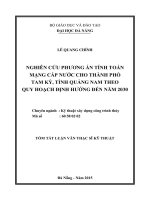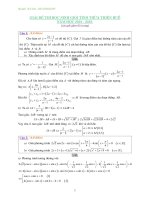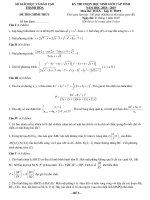Báo cáo TÍNH TOÁN ỨNG DỤNG TRONG KTDK
Bạn đang xem bản rút gọn của tài liệu. Xem và tải ngay bản đầy đủ của tài liệu tại đây (121.76 KB, 8 trang )
MỤC LỤC
1.
2.
3.
4.
Đặt vấn đề………………………………………………………………………3
Tính tốn bằng Excel…………………………………………………………...5
Tính tốn bằng Mablat………………………………………………………….8
Kết luận…………………………………………………………………………9
1. ĐẶT VẤN ĐỀ
1.1 Yêu cầu
- Hiện nay các phần mềm hỗ trợ cho việc tính tốn và mơ phỏng ngày càng
phổ biến giúp cho các kỹ sư có thể giải quyết cơng việc một cách nhanh
chóng. Nhưng sự chính xác của các phần mềm hỗ trợ này vẫn chưa được
đánh giá một cách chi tiết và bài bản.
- Nay chúng tơi tiến hành kiểm tra kết quả tính tốn của một phần mềm cụ
thể và so sánh chúng với kết quả từ Excel, Mablat.
1.2 Bài tốn
Hình 1: Mái dốc tự nhiên
- Cho mái dốc và các thông số cơ lý như hình vẽ.
- Mơ phỏng và tính tốn Hệ số an toàn mái dốc bằng phần mềm Geostudio.
2
Hình 2: Kết quả tính tốn trên Geostudio
- Cơng thức hệ số an tồn
- Với bài tốn trên kết quả hệ số an toàn
3
2. TÍNH TỒN BẰNG EXCEL
2.1 Thu thập số liệu
Bảng 1
Slice
#
1
2
3
4
5
6
7
8
9
10
11
12
13
14
15
16
17
18
19
20
21
22
23
24
25
26
27
28
29
30
Width
(m)
0.43375
0.43375
0.43375
0.43375
0.48013
0.48013
0.48013
0.48013
0.48013
0.48013
0.48012
0.48013
0.48013
0.48012
0.48013
0.48013
0.48013
0.48012
0.48013
0.48013
0.48013
0.48012
0.48013
0.48013
0.48013
0.48012
0.48013
0.48013
0.48013
0.48012
Mid-height (m)
0.53313
1.5262
2.3937
3.1637
3.6646
3.89
4.056
4.1715
4.2433
4.2766
4.2756
4.2436
4.1833
4.0971
3.9868
3.854
3.7003
3.5267
3.3344
3.1242
2.897
2.6535
2.3943
2.12
1.8311
1.528
1.2111
0.88085
0.53748
0.18128
Weight
(kN)
3.4686
9.9301
15.574
20.615
26.392
28.016
29.211
30.043
30.56
30.8
30.793
30.562
30.128
29.507
28.712
27.756
26.649
25.399
24.014
22.5
20.864
19.11
17.243
15.268
13.187
11.004
8.7224
6.3338
3.8709
1.3055
4
Alpha (degrees)
-67.864
-64.758
-67.978
-59.433
-56.951
-54.505
-52.198
-50.0006
-47.91
-45.895
-43.952
-42.07
-40.242
-38.464
-36.727
-35.029
-33.365
-31.734
-30.129
-28.551
-26.996
-25.463
-23.949
-22.452
-20.971
-19.505
-18.052
-16.611
-15.181
-13.76
beta(m)
1.1511
1.0171
0.92324
0.85293
0.88038
0.8269
0.78333
0.74704
0.71629
0.68987
0.66692
0.64679
0.629
0.61318
0.59904
0.58633
0.57488
0.56252
0.55513
0.5466
0.53884
0.53178
0.52536
0.51951
0.51419
0.50936
0.50499
0.50104
0.49749
0.49431
- Số liệu có được do phần mềm cung cấp
2.2 Tính tốn
- Với số liệu từ bẳng trên chúng tơi dùng các hàm trong Excel và các phép
toán cộng, trừ, nhân, chia để tính tốn.
- Các hàm sử dụng:
Radians(x): chuyển từ đơn vị độ sang radian của góc.
Cos(x): tính cosin của góc x.
Tan(x): tính tan của góc x.
Sin(x): tính sin của góc x.
Sum(x): tính tổng nhiều số hạng.
ABS(x): lấy giá trị tuyệt đối của x.
- Từ số liệu và các hàm sử dụng chúng tơi tính tốn theo mục đích của mình.
Bảng 2
c* ᵦ
5.75550
5.08550
4.61620
4.26465
4.40190
4.13450
3.91665
3.73520
3.58145
3.44935
3.33460
3.23395
3.14500
3.06590
2.99520
2.93165
2.87440
N
1.30699
4.23462
5.83967
10.48367
14.39304
16.26698
17.90443
19.31103
20.48428
21.43604
22.16854
22.68699
22.99739
23.10396
23.01249
22.72832
22.25682
N *tanᶲ
0.47571
1.54127
2.12547
3.81574
5.23864
5.92070
6.51668
7.02864
7.45567
7.80208
8.06869
8.25739
8.37036
8.40915
8.37586
8.27243
8.10082
5
W* sinα
c* ᵦ+N* tanᶲ
-3.21294
-8.98192
-14.43772
-17.75024
-22.12189
-22.80968
-23.08059
-23.01448
-22.67836
-22.11642
-21.37205
-20.47770
-19.46321
-18.35403
-17.16986
-15.93169
-14.65617
6.23121
6.62677
6.74167
8.08039
9.64054
10.05520
10.43333
10.76384
11.03712
11.25143
11.40329
11.49134
11.51536
11.47505
11.37106
11.20408
10.97522
2.81260
2.77565
2.73300
2.69420
2.65890
2.62680
2.59755
2.57095
2.54680
2.52495
2.50520
2.48745
2.47155
21.60183
20.76965
19.76382
18.59062
17.25371
15.75850
14.11068
12.31352
10.37251
8.29305
6.06948
3.73582
1.26803
7.86242
7.55953
7.19344
6.76643
6.27984
5.73563
5.13587
4.48175
3.77528
3.01842
2.20911
1.35973
0.46153
Tổng
-13.35928
-12.05379
-10.75367
-9.47076
-8.21593
-6.99934
-5.83099
-4.71957
-3.67412
-2.70290
-1.81066
-1.01367
-0.31052
-388.54413
- Sau khi có được các số liệu như Bảng 2
- Tính hệ số an tồn
6
10.67502
10.33518
9.92644
9.46063
8.93874
8.36243
7.73342
7.05270
6.32208
5.54337
4.71431
3.84718
2.93308
266.14149
3. TÍNH TỐN TRONG MABLAT
- Viết code trong Editor của Mablat
- Code:
%Chuong trinh tinh he so an toan mai doc
disp('nhap chi tieu co ly dat')
phi=input('phi=');
c=input('c=');
unit_weight=input('unit_weight=');
Width=xlsread('D:\HK6\TIN HOC UNG DUNG\bao cao 14-42016','B2:B31');
Mid_height=xlsread('D:\HK6\TIN HOC UNG DUNG\bao cao 14-42016','C2:C32');
Weight=xlsread('D:\HK6\TIN HOC UNG DUNG\bao cao 14-42016','D2:D32');
Alpha=xlsread('D:\HK6\TIN HOC UNG DUNG\bao cao 14-42016','E2:E32');
Beta=xlsread('D:\HK6\TIN HOC UNG DUNG\bao cao 14-42016','F2:F32');
a=sum(c*Beta);
b=sum(Weight.*cos(Alpha*pi/180));
c=b*tan(phi*pi/180);
d=abs(sum(Weight.*sin(Alpha*pi/180)));
disp('He so an toan Fs')
Fs=(a+c)/d
- Kết quả sau khi chạy code:
nhap chi tieu co ly dat
phi=20
c=5
unit_weight=15
He so an toan Fs
Fs = 0.6850
- Kết quả khi tính tốn trong Mablat
7
4. KẾT ḶN
Sau khi tính tốn lại bằng Excel và Mabtal có các kết quả sau:
Hệ số an tồn
Fs
Phần mềm
Geostudio
Excel
Mablat
0.688
0.685
0.685
Đánh giá: các kết quả có sự chệnh lệch khơng lớn.
Kết luận: Chúng ta có thể tin tưởng vào kết quả của phần mềm Geostudio tính
tốn.
8